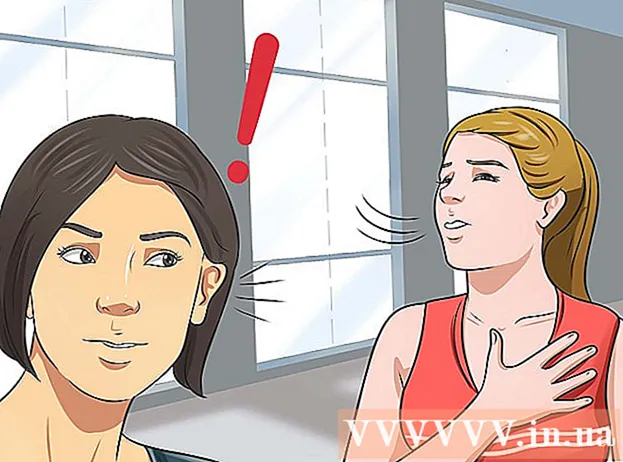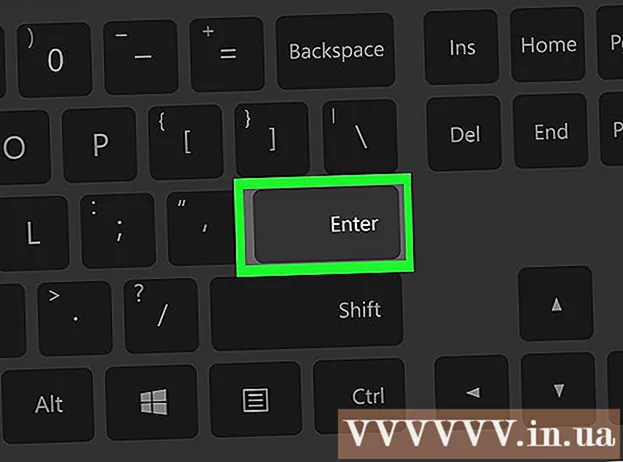Muallif:
Laura McKinney
Yaratilish Sanasi:
3 Aprel 2021
Yangilanish Sanasi:
1 Iyul 2024

Tarkib
Skype - bu uzoq odamlar uchun suhbat qilish, video suhbat qilish va uzoq odamlar bilan aloqada bo'lish uchun ajoyib dastur, lekin siz ham Skype bilan suratga tushishingiz mumkinligini bilasizmi? Ushbu maqola kompyuter va mobil qurilmalarda o'zingizni va do'stlaringizni qanday suratga olish bo'yicha ko'rsatma beradi.
Qadamlar
5-usulning 1-usuli: Shaxsiy kompyuterda o'zingizning rasmingizni oling
Skype hisob qaydnomangiz bilan kiring. Odatdagidek tizimga kiring. Asboblar asboblar panelidan "Variantlar ..." ni tanlang.

"Video sozlamalari" tugmachasini bosing. Parametrlar ekranida "Video sozlamalari" tugmachasini bosganingizda kompyuteringiz veb-kamerasidan rasm paydo bo'ladi.- Agar sizning kompyuteringiz bir nechta veb-kameraga ulangan bo'lsa, siz paydo bo'lgan ro'yxatni tanlashingiz mumkin.
- Yorug'lik, yorqinlik va kontrast kabi video parametrlarini sozlash uchun "Veb-kamera sozlamalari" ni tanlang.

"Profil rasmingizni o'zgartirish" -ni tanlang. Kamerangizni oldindan tayyorlang, tayyor bo'lgach, "Rasmga tushirish" -ni tanlang.
Suratni tahrirlash. Rasmlarni natijalar oynasida ko'chirishingiz va o'lchamlarini o'zgartirishingiz mumkin. Rasmdan qoniqsangiz, "Ushbu rasmdan foydalaning" -ni tanlang, so'ng "Saqlash" -ga teging. Endi sizda yangi profil rasmingiz bor. reklama
5-dan 2-usul: Shaxsiy kompyuterlarda boshqa odamlarning rasmlarini oling

Video qo'ng'iroqni boshlang. Boshqa odamni ekranda ko'rganingizdan so'ng, istalgan vaqtda suratga olishingiz mumkin.
Qo'ng'iroq oynasida + belgisini bosing. Rasm yaxshi ko'rinishda bo'lsa, "Rasmga tushirish" -ni tanlang. Oniy rasm "Onlayn rasm galereyasi" oynasida ko'rsatiladi. Siz rasmlarni Skype-da do'stlaringiz bilan "Ulashish" tugmachasini bosish orqali baham ko'rishingiz yoki "Joylashtirish" -ni tanlab kompyuteringizga saqlashingiz mumkin. reklama
5-dan 3-usul: Rasmlaringizni Mac kompyuterida oling
Skype-ga kiring. Skype menyusidan "Preferences ..." -ni tanlang.
Audio / Video-ni tanlang. Ushbu oynada veb-kameraning jonli tasvirini ko'rasiz. Agar sizning kompyuteringiz bir nechta kameraga ulangan bo'lsa, menyuda ko'rsatilgan ro'yxatni tanlashingiz mumkin. O'rnatilgandan so'ng, Preferences oynasini yoping.
Profilni tahrirlash. Fayl yorlig'idan "Profilni tahrirlash ..." -ni tanlang. Joriy avataringiz ostida "Rasmni o'zgartirish" tugmasini bosing.
Kamerani bosing. Rasmni o'zgartirish dialog oynasida slayder ostidagi kamera belgisini toping va bir marta bosing.
Kamera oldida tabassum qiling! Kamera 3 soniya orqaga qaytadi, keyin veb-kameradan suratga oladi. Keyin o'lcham va pozitsiya sozlamalarini xohlagancha tahrirlashingiz mumkin. Agar siz olingan surat sizni qoniqtirmasa, kamera tugmachasini bosing va qoniqguncha yana suratga oling. Yaxshi rasmga tushganingizda va o'lcham / pozitsiya sozlamalarini xohlagancha o'zgartirgan bo'lsangiz, "O'rnatish" tugmasini bosing. Yangi avatar o'rnatildi. reklama
5-dan 4-usul: Skype-dan rasmlarni mobil telefoningizda oling
Skype dasturini oching. Ekranning yuqori chap burchagida rasmingizni tanlang, so'ng profil rasmining yuqorisidagi kamera belgisini tanlang.
"Suratga olish" tugmasini bosing. Joriy menyuda siz suratga olishni, mavjud rasmdan foydalanishni, profil rasmingizni o'chirishni yoki operatsiyani bekor qilishni tanlashingiz mumkin. Telefoningiz kamerasini ochish uchun "Suratga olish" -ni tanlang.
Suratga olishga tayyorlaning. Tayyor bo'lgach, ekrandagi kamera belgisini bosing.
Rasmni tahrirlash. Rasmni to'rtburchak kvadrat ichida siljitish uchun teging va torting. Kattalashtirish yoki kattalashtirish. O'zingizning xohishingizga ko'ra tahrirlashni tugatgandan so'ng, "Foydalanish" -ni tanlang. Yangi avatar o'rnatildi. reklama
5-dan 5-usul: Skype-dan OS X va iOS-da skrinshot olish orqali rasmga oling
Faol oynani olish. Macintosh uchun Skype-da siz suhbatlashayotgan odamning rasmlarini olish uchun qoidalar mavjud emas. Bunday holda, agar siz rasmga olishni istasangiz, skrinshot oling. Faol ekranning skrinshotini olish uchun Shift-Command-4 tugmachasini bosing va qo'yib yuboring va bo'sh joy tugmasini bosing. Ko'rsatkich kameraning ikonkasiga aylanadi va oynani aylanayotganda, ochiq-oydin ko'k ekran, oynaning boshqa derazalar ostida yashiringan bo'lsa ham, deraza olinishini ko'rsatadigan sahifani qoplaydi. Kursorni Skype oynasida joylashtiring, so'ngra sichqonchaning chap tugmasi bilan oynani bosing. Surat asosiy ekranga saqlanadi.
- Ekranni suratga olish. Macintosh-ga o'xshab, iOS telefonlari uchun Skype-da boshqalarning rasmini olish uchun hech qanday shart yo'q. Buni amalga oshirish uchun har qanday iOS qurilmasi uchun bajarilishi juda oson bo'lgan skrinshot olish kerak. Kutish / Uyg'otish tugmachasini bosib ushlab turing, so'ng Bosh sahifa tugmachasini bosing va qo'yib yuboring. Rasmga olingan ekran Kamera SUM-da ko'rsatiladi. reklama
Maslahat
- Ko'proq yorug'lik fotosuratni yaxshilaydi. Agar siz qorong'i xonada suratga tushsangiz, u loyqa va donli bo'ladi.